 הדיסק הקשיח הפנימי שלך הוא חלק בלתי נפרד מהמחשב שלך. אם פתאום הוא מפסיק לעבוד, גם היכולת שלך לגשת ולפתוח את הקבצים שעליו נעלמת. לכן, אם ישנם נתונים שאתה צריך לשחזר, עליך לעשות זאת במהירות.
הדיסק הקשיח הפנימי שלך הוא חלק בלתי נפרד מהמחשב שלך. אם פתאום הוא מפסיק לעבוד, גם היכולת שלך לגשת ולפתוח את הקבצים שעליו נעלמת. לכן, אם ישנם נתונים שאתה צריך לשחזר, עליך לעשות זאת במהירות.
ישנם מספר דרכים לשחזר את הנתונים שלך, החל מתיקון הכונן הקשיח והעברת הנתונים בעצמך ועד לתוכנות מתמחות שמשחזרות אותם עבורך. קראו את ההמשך כדי ללמוד כיצד לשחזר נתונים מכוננים קשיחים פנימיים.
בעיות נפוצות של אובדן נתונים בכוננים קשיחים פנימיים
השגת נתונים מכונן קשיח יכולה להיות פשוטה, אך עליך להבין תחילה את הבעיות (אם ישנן) בהן כונן הקשיח שלך סובל מהן כדי לוודא שאף אחד מהנתונים לא יאבד במהלך התהליך עקב שגיאה. להלן כמה מבעיות אובדן הנתונים הנפוצות ביותר שכוננים קשיחים פנימיים נתקלים בהן:
| בעיה | תיאור |
| 📂 פרמוט לא תקין של מחיצה | טעות במחיצת דיסק קשיח יכולה להביא לאובדן ואי-נגישות של כמות גדולה של הנתונים שלך. |
| ❌ סקטורים פגומים | סקטורים פגומים מתרחשים באופן טבעי כאשר הדיסק הקשיח מתבלה, אבל כאשר הם מופיעים במספרים גדולים, זה יכול להיות סימן לקראת כשל של הדיסק הקשיח. |
| 😧 מחיקת נתונים בטעות | טעויות קורות כל הזמן. בעוד שסל המחזור יכול לשחזר קבצים קטנים במהירות, קבצים גדולים לעיתים דולגים אותו לחלוטין. |
| 🔌 הפסקת העתקת נתונים | הפרעות לתהליך כתיבת נתונים, כמו הפסקת חשמל פתאומית או כיבויים לא צפויים, ישאירו את הנתונים במצב מושחת. במקרים חמורים זה יכול אף להביא להשחתה של מערכת הקבצים כולה. |
| 💥 בעיות מכניות | בעיות פיזיות, כמו שחיקה לאורך זמן והתחממות יתר, יכולות להוביל להתדרדרות הדרגתית של הדיסק שלך. |
הפתרונות שאנו מציגים לשחזור נתונים מהדיסק הקשיח הפנימי יכסו מגוון של מצבים של אובדן נתונים כדי לוודא שאחד מהם יעבוד עבורך.
איך לשחזר נתונים מכונן קשיח פנימי
שיטת השחזור שלך תלוי במצב של הכונן הקשיח שלך. אנו כוללים שיטות שחזור לכל רמת אובדן נתונים למטה, שניתן גם להשתמש בהן עבור שחזור נתונים לכונן SSD.
ראשית, נראה לכם איך לשחזר נתונים אובדים או נמחקים. שנית, נבחן שחזור ממחשבים שיש בהם קבצי מערכת וינדוס פגומים שלא מאפשרים להם להתנע באופן תקין. שלישית, נדון באופציה הטובה ביותר שלכם אם כונן הקשיח שלכם נפגע באופן קשה ואינכם מסוגלים לתקן אותו בעצמכם.
תרחיש 1: הווינדוס עולה בהצלחה
במקרים שבהם איבדת קבצים שאינם קשורים למערכת ההפעלה, תוכל להשתמש בתוכנת שחזור נתונים כדי לסרוק ולשחזר אותם מהדיסק הקשיח הפנימי. לשיטה זו, נשתמש ב-Disk Drill, כלי שחזור נתונים המתמחה בשחזור נתונים במצבים כמו זה.
המפתח כאן הוא שעליך להימנע מהתקנה או כתיבה של כל דבר על הדיסק הפנימי המושפע. במקום זאת, התקן את Disk Drill על דיסק פנימי או חיצוני אחר.
- הורד והתקן את Disk Drill.
- בחר את הכונן המושפע ולחץ על חפש נתונים אבודים.
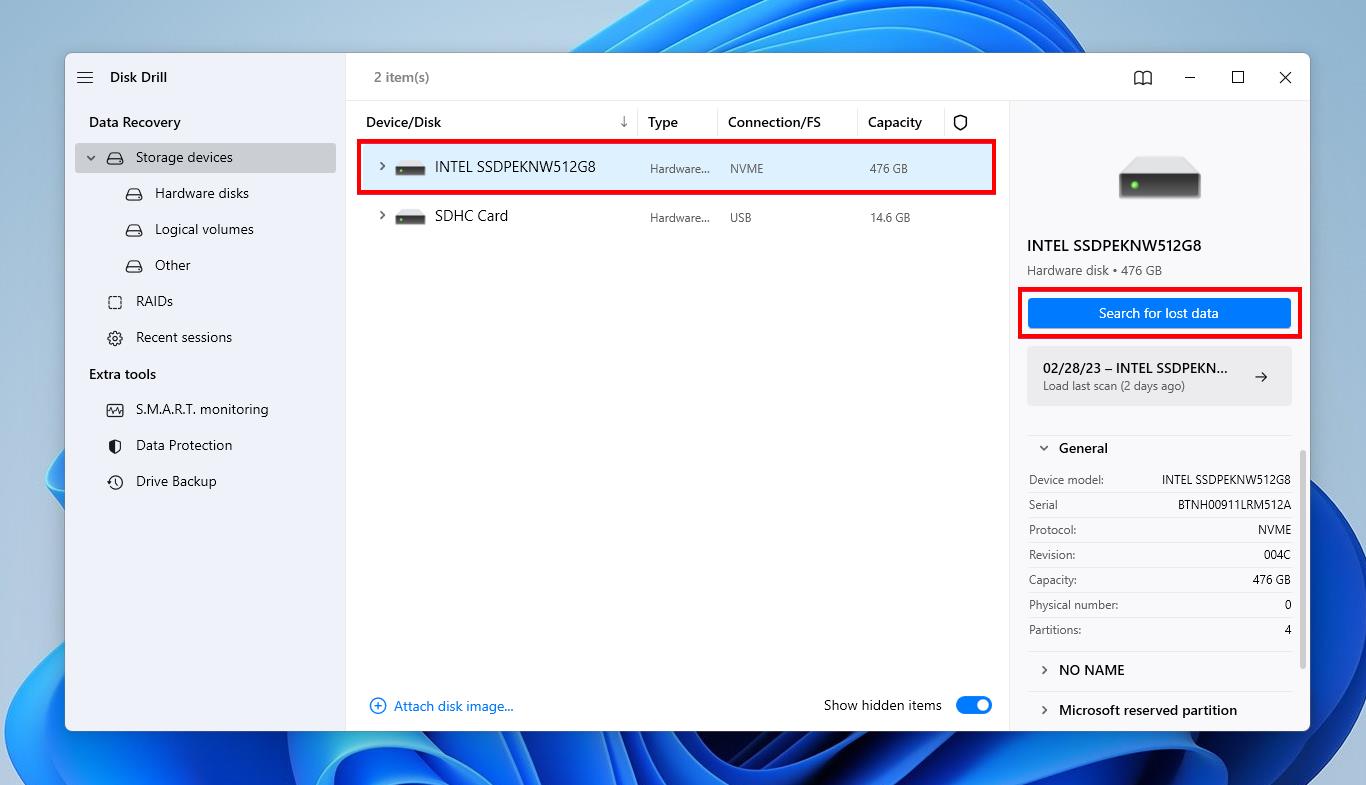
- לחץ על עיין בפריטים שנמצאו כאשר הסריקה מסתיימת.
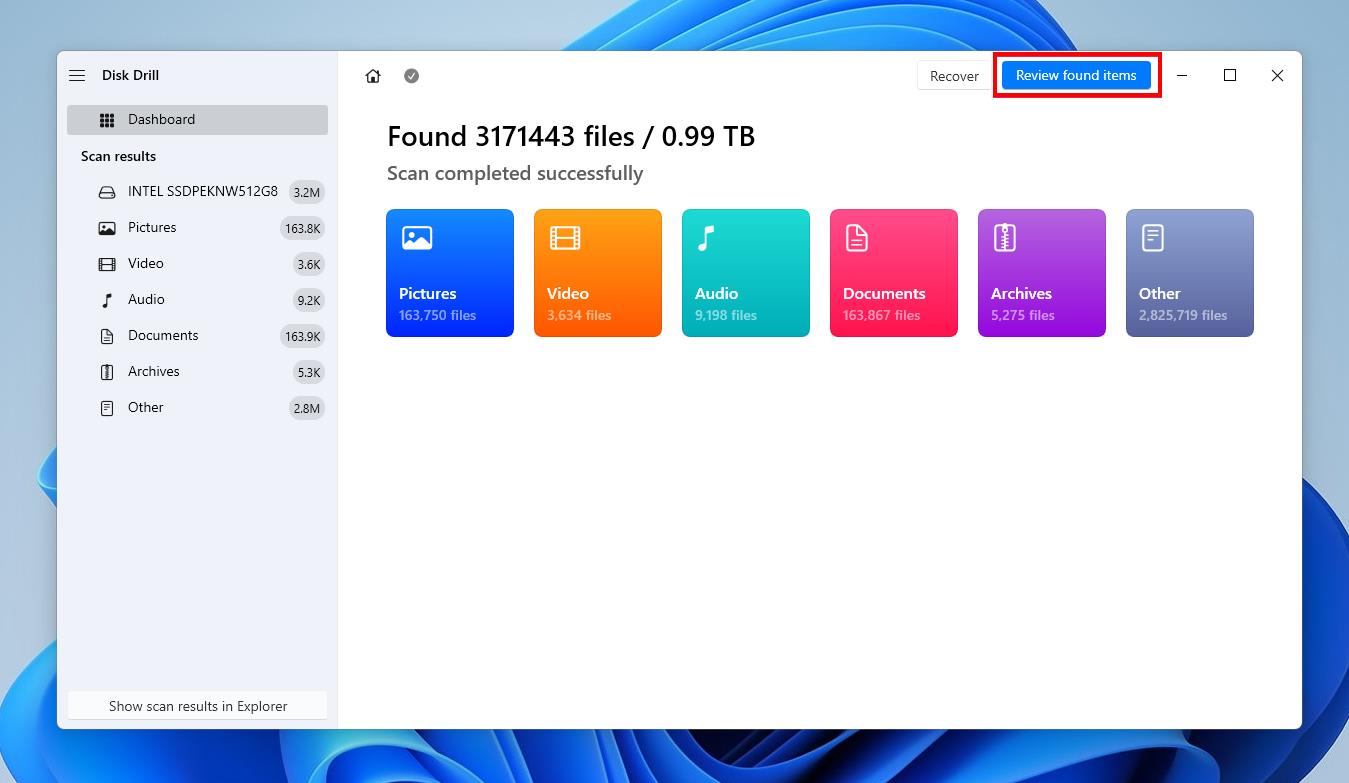
- בחר את הקבצים שברצונך לשחזר. פתח את לוח התצוגה המקדימה על ידי לחיצה כפולה על קובץ. ניתן גם להשתמש בעמודה סיכויי שחזור כדי לראות אילו קבצים יש להם את הסיכוי הטוב ביותר להתאוששות. כשתהיה מוכן, לחץ על שחזר.
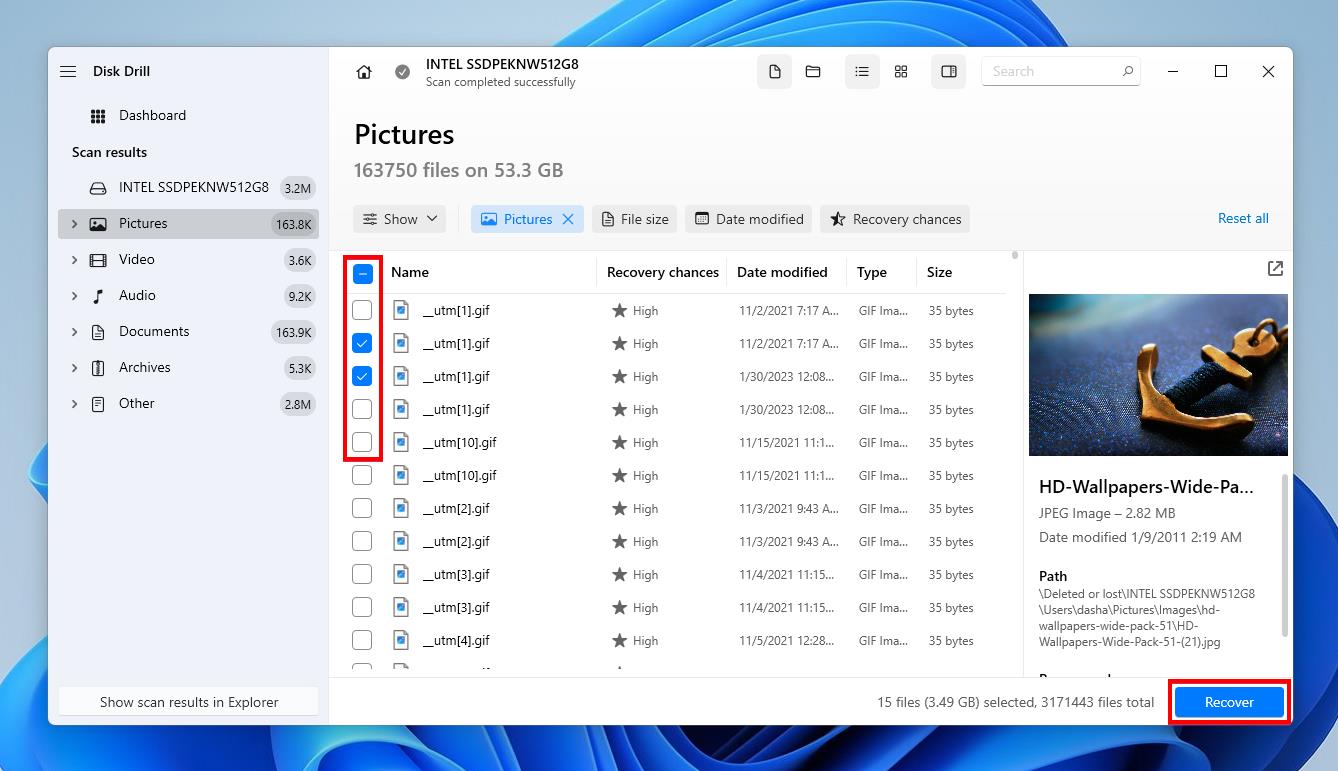
- בחר את מיקום הפלט הרצוי. ודא שאינו אותו כונן מושפע. לחץ על הבא.
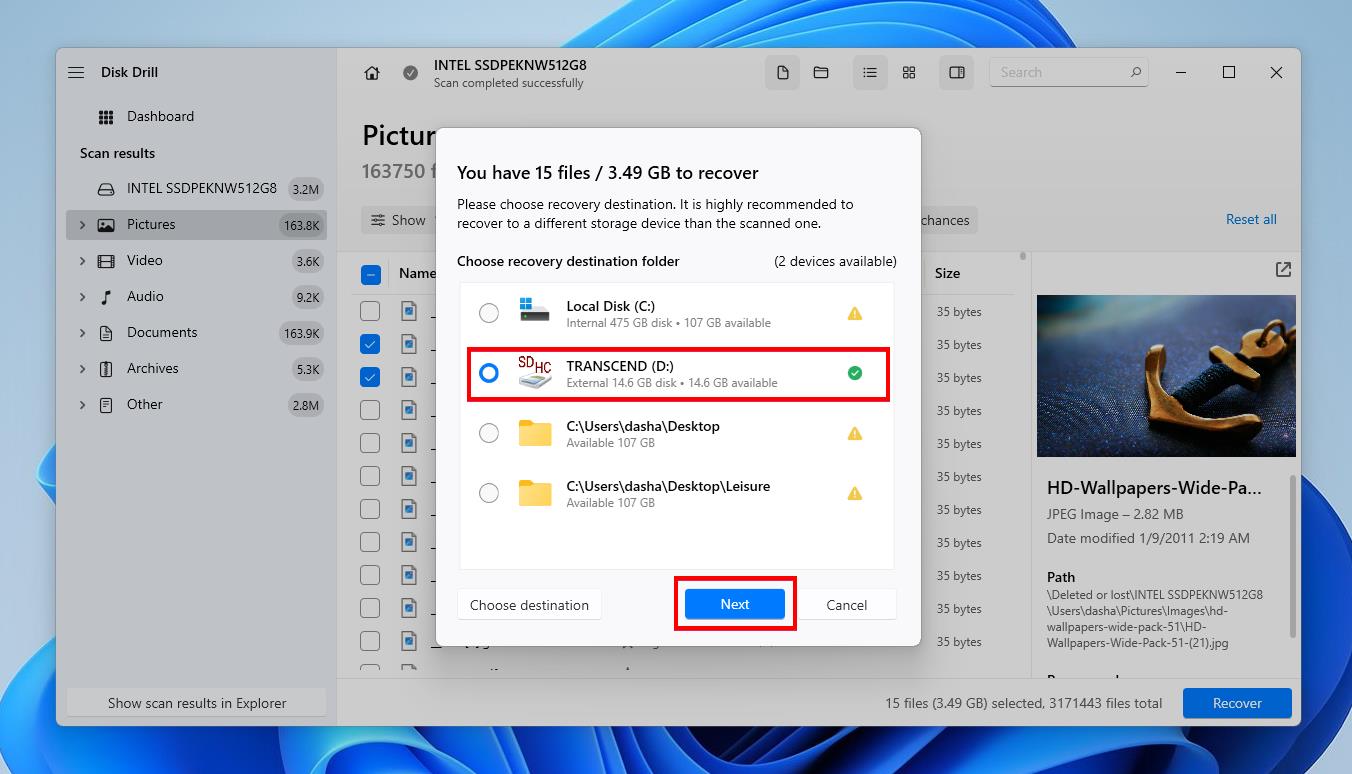
השלבים הללו יכולים לשמש גם במצבים אחרים של שחזור, כמו כאשר אתה צריך לשחזר נתונים מכונן קשיח של מחשב נייד. עם זאת, לא תמיד כל כזה פשוט להוציא נתונים מכונן קשיח ישן. אם Windows לא מתאתחל כראוי, עיין בפתרון הבא.
תרחיש 2: קבצי המערכת נפגעו ווינדוס לא עולה
אם הכונן הקשיח שלך פועל אך קבצי מערכת ההפעלה של חלונות נפגעו, תצטרך לתקן אותם לפני שתוכל להתחבר ולשחזר את הנתונים שלך. כדי לעשות זאת, עליך להיכנס לסביבת השחזור של חלונות (winRE) שם תוכל לבצע פעולות פתרון בעיות.
כדי להיכנס ל-winRE, עליך לאתחל את המחשב מ-USB או DVD אשר ניתן לאתחל מהם ולבחור באופציה לתקן את המחשב. כחלופה, אתה יכול לעקוב אחרי השלבים לאתחול ישיר ממסך שחור או ריק. כאשר אתה שם, תוכל לנסות לתקן את הבעיה באמצעות האפשרויות הבאות תחילה:
- תיקון הפעלה – כלי אבחון בסיסי אשר סורק את המחשב שלך ומנסה לתקן באופן אוטומטי את הבעיות הנפוצות ביותר.
- הגדרות הפעלה – כאן תוכל להפעיל את המחשב במצב בטוח (Safe Mode). במצב בטוח ניתן להסיר תוכנות או קבצים חשודים שלדעתך גורמים לבעיה.
- שחזור מערכת – אם יש לך נקודת שחזור של המערכת, תוכל לנסות לשחזר את המחשב לנקודת זמן קודמת בה המחשב פעל כהלכה.
- הסרת עדכונים – לעיתים עדכונים חדשים עלולים לגרום ליותר נזק מתועלת. אם אתה יודע שהשגיאות החלו לאחר העדכון, נסה להסיר אותם באמצעות אפשרות זו.
אם אף אחת מהאפשרויות שלעיל לא עבדה בשבילך, נראה לך עוד שתי שיטות שתוכל לנסות.
תיקון קבצי מערכת באמצעות שורת הפקודה
מוקד הפקודות מאפשר לך להריץ כלים נוספים לפתרון בעיות ללא הצורך להיכנס לחלונות. הכלים שנשתמש בהם הם SFC ו-DISM. SFC (System File Checker) יבדוק את התקנת חלונות שלך וישחזר את הקבצים החסרים או הפגומים. DISM (Deployment Image Servicing and Management) משמש להשיג את הקבצים הנדרשים לתיקון כל קובץ שהושחת או ניזוק. זכור כי נדרשת חיבור לאינטרנט, מכיוון שהוא משיג את הקבצים האלה מ- Windows Update.
- לחץ על פרומפט הפקודה או הפעל במצב מצב בטוח עם פרומפט הפקודה.
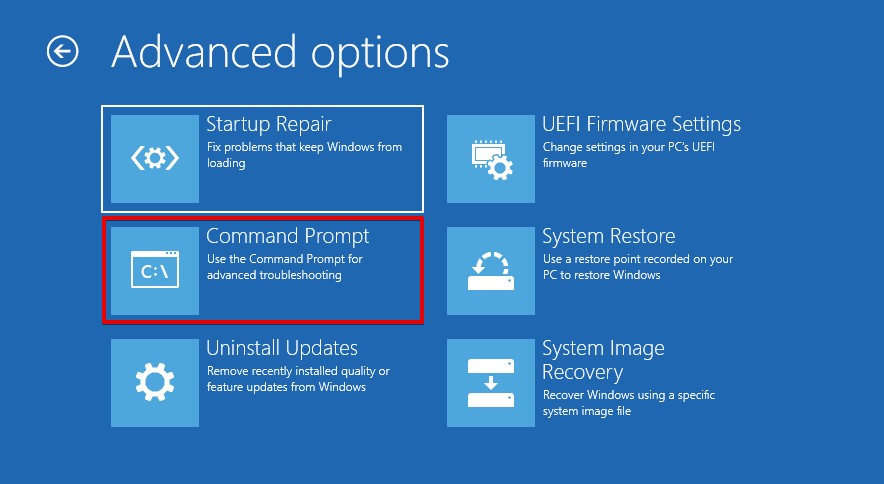
- הקלד sfc /scannow. לחץ Enter.
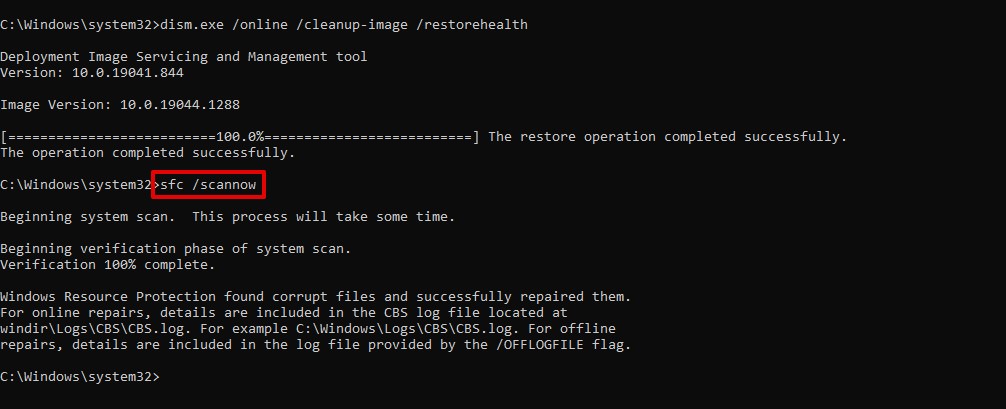
- הקלד DISM.exe /Online /Cleanup-image /Restorehealth. לחץ Enter.
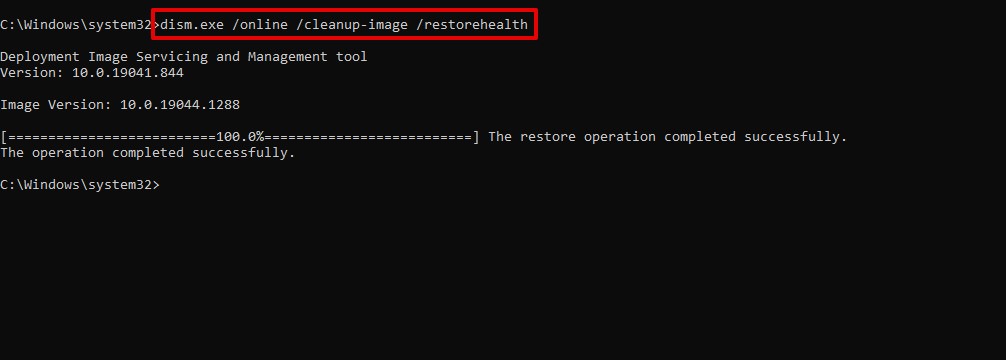
גיבוי דיסק קשיח והתקנה מחדש של Windows
לפעמים פשוט צריך לבצע התקנה חדשה ונקייה של חלונות כדי לחזור ולהתחיל לעבוד. אף על פי שזה יכול להיות תהליך מתיש, במקרים מסוימים זו עשויה להיות האופציה היחידה העשויה להיות זמינה.
- הסר את הדיסק הקשיח הפנימי מהמחשב שלך.
- חבר אותו למחשב אחר ובצע גיבוי מלא של הדיסק. תוכל לבצע זאת עם תכונת הגיבוי ביט לביט של Disk Drill.
- החזר אותו למחשב ובצע התקנה מחדש של Windows.
תרחיש 3: הדיסק פגום או פגומים
תוכנת שחזור נתונים וניסיונות פתרון בעיות יכולים לעשות רק הרבה כדי לשחזר נתונים מדיסק קשיח פנימי שקרס. במקרים שבהם הדיסק הפנימי נפגע פיסית בשל שימוש ממושך תוך כדי חימום יתר או בלאי כללי, האופציה הבטוחה ביותר שלך היא להשתמש בשירות שחזור נתונים.
שירות שחזור נתונים הוא בדרך כלל האופציה היקרה יותר, אך מטעם טוב כיוון שיש לו את הסיכוי הגבוה ביותר לשחזר את הנתונים שלך בבטחה. מומחי שחזור נתונים משתמשים בחומרה וטכניקות ברמה תעשייתית כדי לשחזר נתונים מהדיסקים הקשיחים של מחשבים ניידים ושולחניים, ומחזירים אותם אליך על מכשיר אחסון בריא ותקין.
איך למנוע אובדן נתונים מדיסק קשיח פנימי
כמו כונן קשיח שמקפיא יכולים להיות סימנים מוקדמים למשהו מדאיג יותר. כדי לחסוך לעצמך אולי שעות של שחזור נתונים ופתרון בעיות, קח מבט בטיפים הבאים שיכולים לעזור למנוע את אובדן הנתונים:
- 💽 גבה את הנתונים שלך – ללא ספק, גיבוי הנתונים שלך היא הדרך הטובה ביותר להגנה עליהם. החזקת עותק עובד מאפשרת לך לשחזר בקלות קבצים שאבדו או נפגעו ולהימנע מתהליך שחזור הנתונים לעיתים קרובות מתיש.
- 🩺 ניטור נתוני S.M.A.R.T. – הדיסק הקשיח שלך מסוגל לדווח על מצב הבריאות שלו באמצעות נתוני S.M.A.R.T. (טכנולוגיית ניטור עצמי, ניתוח ודיווח). ניטור נתונים אלה מאפשר לך לפעול בהתאם לסימנים מוקדמים של הידרדרות. שקול להשתמש ב-כלי ניטור S.M.A.R.T. חינמי הכלול עם Disk Drill.
- ⚡ כיבוי בטיחותי – הפרעה לפעולות הדיסק הקשיח, במיוחד כאלה שכוללות כתיבת נתונים על הדיסק, יכולה להוביל להשחתת הקבצים או מערכת הקבצים שלך. תמיד קח את הזמן לכבות את המחשב שלך כראוי.
על ידי הקדשת זמן לביצוע הדברים שמעל, אתם עלולים להאריך את תוחלת חייו של הדיסק הקשיח שלכם ולצמצם באופן פעיל את הסיכויים לאירוע אובדן נתונים.
מסקנה
כוננים פנימיים עשויים להיתקל בבעיות בכל רגע נתון. במקרים כאלו, תגובתך הראשונה צריכה להיות לשחזר כל נתון שתוכל. אם אתה יכול להיכנס אל Windows, שחזר את נתוניך באמצעות תוכנת שחזור נתונים לכונן אחסון בטוח. אם אינך יכול להיכנס ל-Windows, השתמש במערכת כלים לאיתור תקלות שזמינה בסביבת ההתאוששות של Windows לתיקון הנזק ולגיבוי בטוח של נתוניך.
אם אינך יכול לתקן את הנזק או לשחזר את הנתונים בעצמך, פנה לשירות שחזור נתונים כדי שצוות מקצוענים יטפל בזה עבורך. לאחר שהנתונים שלך יחזרו, צור גיבויים כדי שתוכל לשחזר את הנתונים בקלות אם משהו כזה יקרה שוב.




